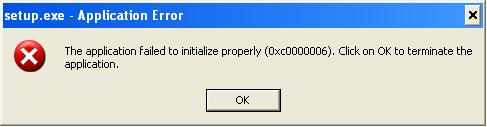
Сегодня можно встретить множество различных программ и приложений, которые, так или иначе, влияют на операционную систему. Однако часто можно встретить случаи, связанные с возникновением ошибок этих самых приложений. Одна из таких – ошибка при запуске приложения 0xc0000006. О том, как ее устранить, вы узнаете из нашей статьи.
Сразу отметим, что причины могут быть самые разные – а значит и пути решения тоже отличаются. Рассмотрим каждый способ индивидуально.
Инструкция по устранению ошибки приложения 0xc0000006
1. Итак, столкнувшись с подобной ошибкой, первым делом проверьте антивирус на вашем компьютере. Рассмотрим на примере антивируса Nod32:
- Откройте его главное окно и зайдите в «Карантин».
- Найдите файл программы, который относится к приложению.
- Нажмите на нем правой кнопкой мыши, выберите «Восстановить», и подтвердите свое действие, нажав «Ок».
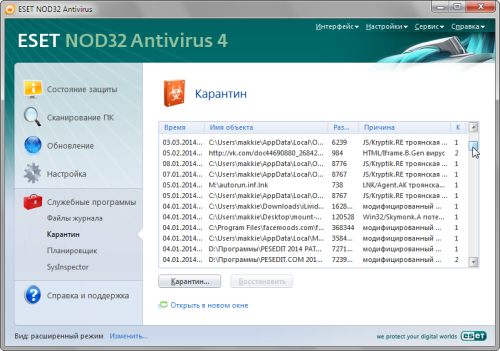
2. При возникновении одиночной ошибки, например, одного приложения – просто переустановите его:
- Зайдите в меню «Мой Компьютер» и выберите пункт «Изменить или удалить программу».
- В открывшемся окне приложений выберите проблемное – и удалите его.
- После удаления, откройте установочный файл и заново переустановите программу.
3. Возникшую ошибку можно устранить с помощью проверки целостности системных файлов.
- Открываем меню Пуск, далее «Все программы» – «Стандартные» – Командная строка.
- Щелкаем по ней правой кнопкой мышки и выбираем пункт «Запуск от имени администратора».
- Далее, вводим команду – sfc /scannow.
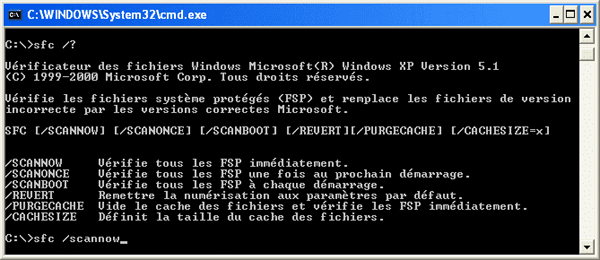
Таким образом, вы запустите анализ системы и исправление имеющихся ошибок. После этого вам останется заново запустить приложение, или же переустановить его.
4. При появлении ошибки во время запуска установочного файла Windows – вероятно, в системе конфликтуют две одинаковые программы. Поэтому нам нужно удалить одну из них:
- Откройте «Мой компьютер» и выберите «Изменить или удалить программу».
- В зависимости от того, каким приложением вы пользуетесь при создании образов диска – выберите соответствующую программу. Чаще всего это приложение Daemon Tools.
- Введите название программы в поиск меню «Изменить или удалить программу». Скорее всего, вы увидите 2 одинаковых файла этой программы (они могут различаться в версиях, форматах и т.д.)
- Удалите один из них, запустив «Удаление программы».
После этого установочный файл Windows откроется в оставшемся приложении.
Если это не помогло – то переустановите саму программу Daemon Tools (или ту, которую используете вы) – скорее всего, проблема в ней.
5. Следующий способ – откат системы до ранее работоспособного момента:
- Для этого откройте меню Пуск, далее «Все программы» – «Стандартные» – «Служебные» – «Восстановление системы».
- Далее, следуйте инструкции и выберите дату, которую вы хотите восстановить.
- После этого может потребоваться перезагрузка системы. После нее снова запустите приложение.
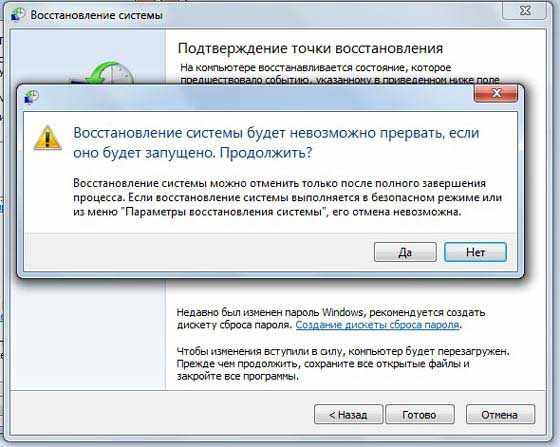
6. Возможно, у вас устарели драйверы видеокарты или библиотеки ОС Windows. Зайдите на официальный сайт Microsoft и скачайте новый пакет обновлений (чаще всего современные ОС автоматически обновляют все компоненты). После этого снова запустите приложение.
7. Наконец, если вы устранили или еще не устранили ошибку 0xc0000006 – обязательно проверьте систему на наличие угроз и вирусов. Желательно проводить эту процедуру хотя бы раз в неделю.
Таким образом, устранить ошибку 0xc0000006 можно несколькими способами. Надеемся, наши советы помогут вам стабилизировать работу вашей системы и уберегут от возникновения новых ошибок такого рода.